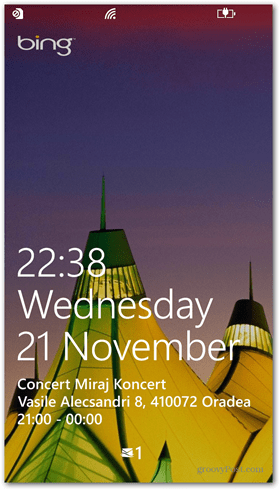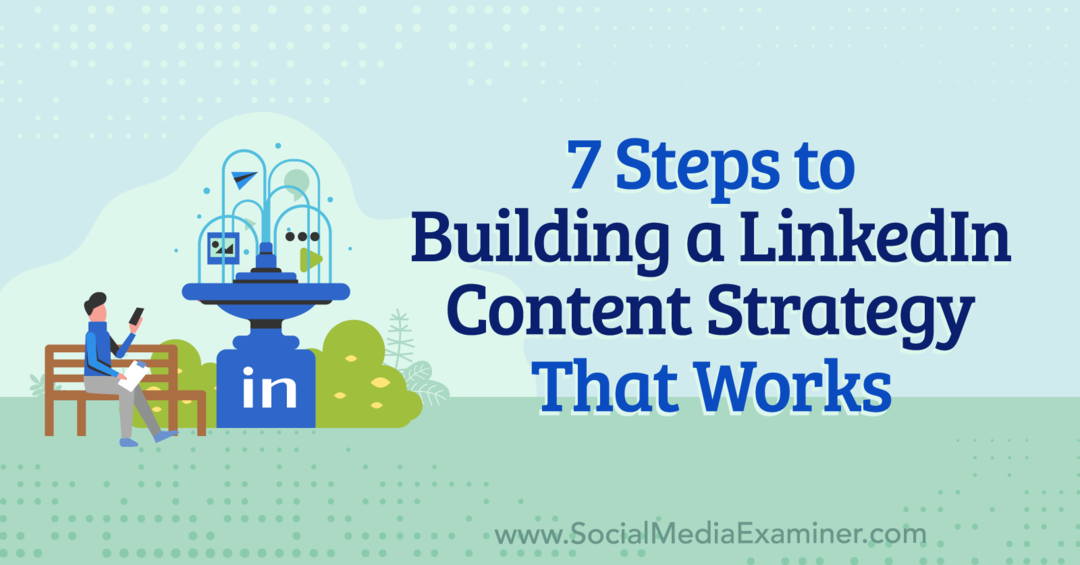Windows Phone 8: Sådan tilpasses din låseskærm
Mobil Microsoft Windows Telefon 8 / / March 18, 2020
Windows Phone 8 giver dig mulighed for at tilpasse låseskærmen, og det er let at gøre. Du kan ændre baggrund, live appdata, adgangskode og mere.
Windows Phone 8 giver dig mulighed for at tilpasse låseskærmen, og det er let at gøre. Du kan ændre baggrundsfoto, live-appdata som vejr, musik, der afspilles og mere.
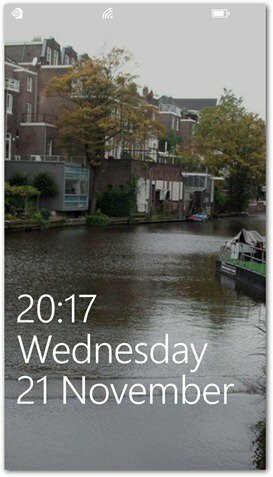
Der er flere måder at tilpasse din låseskærm på og gøre den personlig for at se, hvad der betyder noget for dig. Gå til Indstillinger og klik på Lås skærm for at starte.
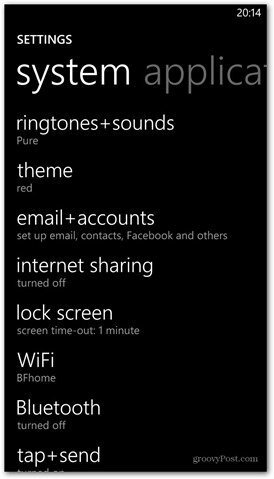
Nu har du en overflod af muligheder foran dig. Disse muligheder kan kombineres og blandes rundt, så du kan få den perfekte skærm.
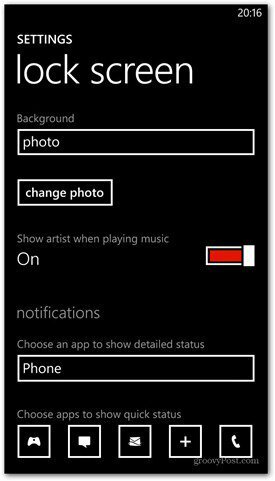
Jeg starter med den mest indlysende ting - hvad med noget mere sikkerhed ved at tilføje en adgangskode til din låseskærm. Rul hele vejen ned i låseskærmindstillingerne. Du vil se, at adgangskoden er indstillet til Fra ved defualt. Tænd for den.
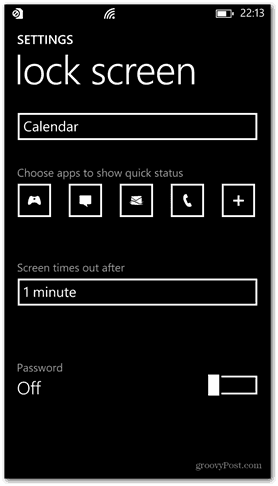
Indtast nu den numeriske adgangskode, du vil bruge to gange.
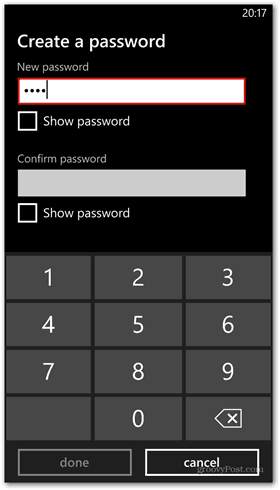
Efter bekræftelse kan du også indstille en tidsperiode, som du kan gøre i den forrige skærm. Nu bliver du spurgt om adgangskoden, når du vil låse skærmen op, når den er udløbet.
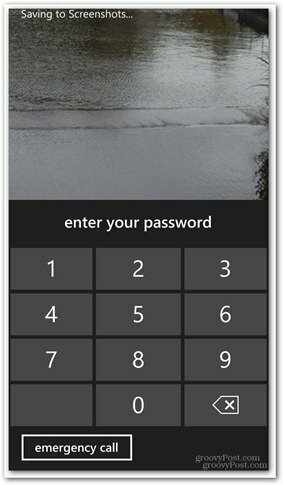
Tilbage i menuen med indstillinger for låseskærm, rulle op og vælg en af baggrunderne til det. Her bruger jeg HTC Windows Phone 8X så der er et valg mellem HTC Photo og Bing. Jeg valgte HTCs baggrund, der giver mig vejropdateringer til min placering.
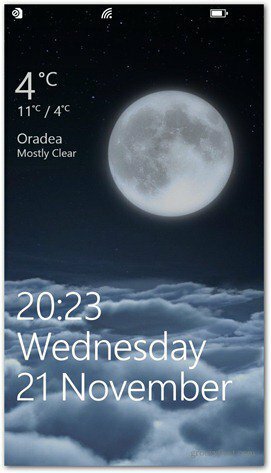
At vælge Bing giver dig dagens Bing-baggrund. Forresten, Microsoft lader dig det download Bing-baggrunde til din pc nu også.
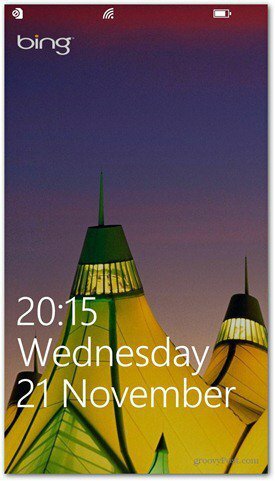
Jeg prøvede også Foto. Ved at skifte til dette kan du vælge et billede fra din telefon, der skal bruges som baggrund, og det kan beskæres til din smag.
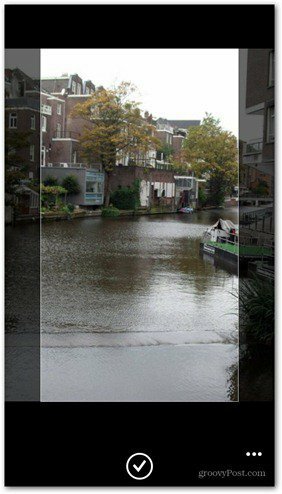
Hvis du vælger dine egne fotos, giver låseskærmen endnu mere en sjov og personlig fornemmelse.
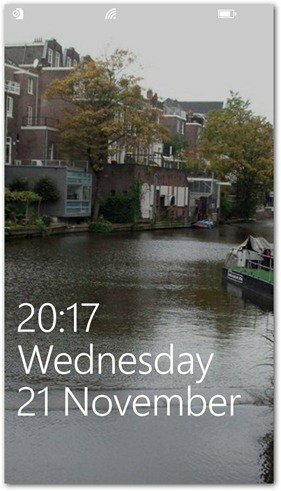
Du kan også tænde eller slukke for at vise kunstnerens billede i stedet for billedet på låseskærmen, når du spiller musik. Jeg tændte for den og elskede denne mulighed. Det giver dig også afspilningskontroller, så du kan styre spor uden at låse dem først op.
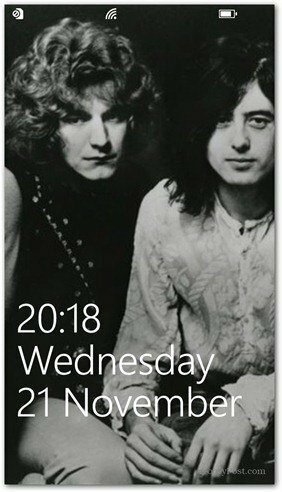
Du kan også vælge en app, der viser detaljeret status og live data - svarende til Live Fliser, men med en hurtig status.
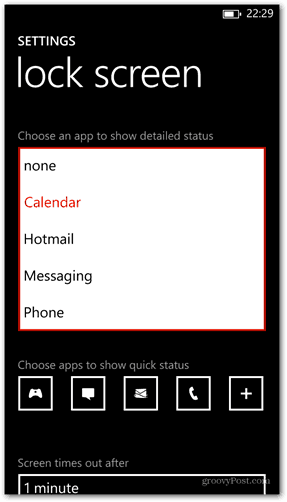
Den app, der får vist detaljeret status, vil vise nogle udvidede oplysninger til dig lige på låseskærmen. For eksempel er her Kalender, der viser en planlagt begivenhed.
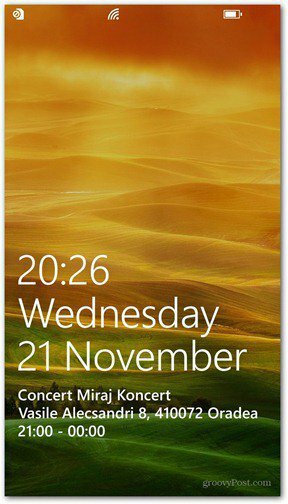
I tilfælde af apps, der har tilladelse til at vise en hurtig status, kan du vælge en eller flere. Klik bare på plustegnet ved siden af dem, der allerede er der, for at tilføje et. Eller du kan klikke på en af dem og indstille den til Ingen i den næste menu for at fjerne den.
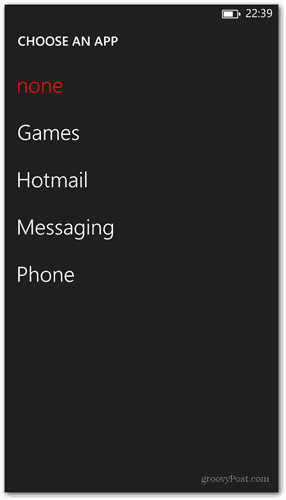
I dette eksempel valgte jeg Hotmail, og det viser en meddelelse, når en ny e-mail ankommer.